Quản lý livestream
Tại trang quản lý kết nối fanpage, chọn những fanpage muốn kết nối để lấy livestream.
Sau khi kết nối, bạn sẽ đến màn hình quản lý livestream. Tại đây bạn chọn livestream muốn kết nối để lấy bình luận.

Quản lý livestream cũng chia thành 3 phần:
Quản lý bình luận livestream: Hiển thị tất cả các bình luận của livestream
Phần đọc bình luận có chứa SĐT: Chỉ hiển thị các bình luận có SĐT
Người dùng: Hiển thị tin nhắn theo người dùng bình luận

1 - Quản lý livestream
Ở đây, ngoài các công cụ hỗ trợ tương tự như trang quản lý hội thoại. UPOS hỗ trợ người dùng in bình luận với 2 lựa chọn:
Chọn vào nút In bình luận: In bình luận đang chọn.
Chọn vào nút tạo đơn: In bình luận đang chọn đồng thời tạo một đơn hàng nháp.

Sau khi tạo đơn nháp thành công thì sẽ có popup như hình
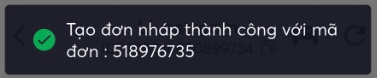
Nút tạo đơn sẽ chuyển thành Đã tạo đơn

2- Tạo đơn hàng
Bước 1: Nhấn chọn vào 1 bình luận bất kì. Sau đó chọn icon ![]() để vào trang tạo đơn hàng
để vào trang tạo đơn hàng

Bước 2: Hệ thống sẽ tự động điền các thông tin có sẵn của Khách hàng. Và nhấn Tiếp tục
+ Nếu khách đã từng mua hàng thì hệ thống sẽ tự động điền các thông tin như tên người nhận, SĐT, địa chỉ
+ Nếu là khách hàng mới thì hệ thống chỉ điền tên người nhận (điền theo tên người dùng bình luận)

Bước 3: Nhập nội dung hàng hóa, khối lượng, tiền thu hộ và các thông tin vận chuyển. Sau đó chọn:
Lưu nháp: Lưu lại đơn nháp, đơn nháp sẽ không gửi qua đơn vị vận chuyển
Gửi đơn giao hàng: Gửi đơn hàng qua ĐVVC.

Bước 4:
Ở phần sản phẩm
. Điền thông tin hàng hóa nếu không có sản phẩm tồn kho

. Nếu có sản phẩm tồn kho thì tích chọn vào ô Bán hàng có trừ tồn kho và chọn Thêm sản phẩm
+ Phần thông tin vận chuyển: Điền đầy đủ tiền thu hộ, trọng lượng, kích thước (không bắt buộc), ghi chú giao hàng (nếu có) và chọn bảo hiểm hàng hóa (không bắt buộc)
Để thay đổi gói dịch vụ, yêu cầu lấy hàng, yêu cầu khi giao, người trả phí thì nhấn vào
Sau khi lựa chọn lại các thông tin thì nhấn Lưu
+ Phần thông tin khác (không bắt buộc điền)
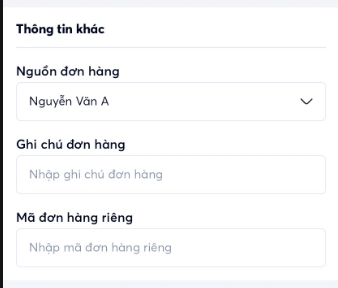
+ Để thay đổi Đơn vị vận chuyển khác bạn bấm vào Xem tất cả và chọn đơn vị vận chuyển bạn muốn kết nối
Bước 5: Nhấn nút Lưu và gửi giao hàng hoặc Lưu nháp nếu bạn chưa muốn gửi giao hàng.
Sau khi tạo thành công sẽ có popup thông báo như hình

Sau mỗi lần tạo 1 đơn hàng thành công thì sẽ có tin nhắn gửi về messenger cho khách hàng
+ Tin nhắn khi tạo đơn giao hàng thành công đến ĐVVC

+ Tin nhắn Tạo đơn nháp thành công

Bước 6: Sau khi tạo thành công sẽ có popup như hình
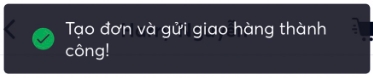
2 - Lọc tìm kiếm
Tìm kiếm theo nội dung hoặc ID khách hàng

hoặc chọn bộ lọc bằng cách nhấn vào icon ![]() trên thanh tìm kiếm
trên thanh tìm kiếm
3 - Tạo minigame
Tính năng này giúp các chủ shop có thể dễ dàng tạo minigame quay số dựa vào bình luận trên livestream

* Lưu ý: số người bình luận trong livestream phải >= 3 người thì minigame mới chạy
Sau khi chọn vào sẽ hiển thị màn hình cài đặt trò chơi. Tích chọn các điều kiện sau đó chọn Lưu và truy cập

Sau khi Lưu và truy cập thì sẽ truy cập vào màn hình quay trò chơi

Last updated